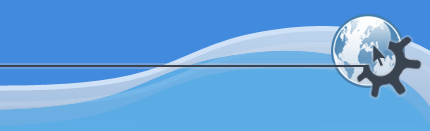

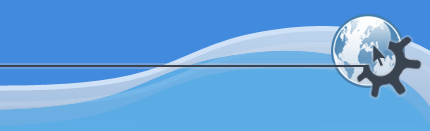

KWord предоставляет вам все необходимые возможности по созданию сносок и работе с ними. Когда вы создаёте сноску, KWord автоматически помещает её на нужную страницу; если текст, где была сделана ссылка на эту сноску, был перенесён на другую страницу, сноска также будет будет перенесена.
Вы можете сами нумеровать сноски или предоставить это KWord.
В KWord есть несколько схем нумерации сносок и имеется возможность отделять их от текста специальной линией.
Чтобы создать сноску, установите курсор в то место в тексте, куда вы хотите поместить ссылку на новую сноску. Затем выберите пункт меню ->. Появится диалоговое окно.
Если вы желаете, чтобы KWord автоматически нумеровал сноски, удостоверьтесь, чтобы выбран вариант Автоматически. Если вы хотите сами указывать номера, выберите вариант Вручную и введите номер в поле справа.
Если это возможно, лучше предоставить нумерацию сносок KWord. В этом случае если вы удалите, перенесёте сноску или добавите новую, KWord автоматически изменит порядок и нумерацию.
Чтобы изменить внешний вид сносок, нажмите кнопку .
Чтобы отменить создание сноски, нажмите кнопку .
Чтобы вставить сноску в документ, нажмите кнопку . KWord создаст сноску и установит курсор на её начало, чтобы вы могли ввести нужный вам текст.
Когда вы закончите работу над текстом сноски, просто поднимитесь выше по странице, и вы снова сможете работать с документом.
Изменить текст сноски можно двумя способами:
Щёлкните правой кнопкой мыши по ссылке на нужную вам сноску и в появившемся подменю выберите пункт ; KWord переместит к ней курсор.
Просто найдите сноску (внизу страницы) и щёлкните по ней левой кнопкой мыши.
Чтобы удалить сноску, просто удалите ссылку на неё, и KWord автоматически удалит саму сноску.
Чтобы настроить вид сноски, выберите пункт меню ->. Появится диалоговое окно.
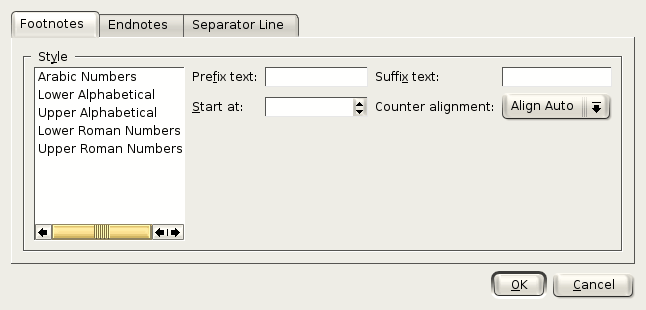
Имеется пять готовых способов нумерации сносок; они перечислены в списке в левой части окна. Чтобы выбрать один из них, щёлкните по нему левой кнопкой мыши.
В поле Префикс: можно ввести любой текст, который необходимо отображать перед номером сноски.
В поле Суффикс: можно ввести любой текст, который необходимо отображать после номера сноски.
Чтобы изменить число, с которого следует начинать нумерацию, воспользуйтесь полем Начинать с:.
Чтобы изменить вид разделителя, выберите вкладку Разделительная линия.
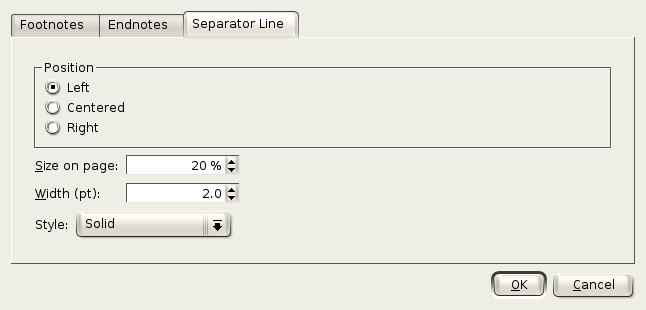
Вы можете выровнять разделитель По левому краю, По правому краю или По центру.
Чтобы установить длину разделителя, воспользуйтесь полем Ширина разделительной линии.
Чтобы установить толщину разделителя, воспользуйтесь полем Ширина разделительной линии (pt).
С помощью выпадающего списка Тип разделительной линии вы можете задать, какой стиль будет у разделителя.
Если вас устраивают внесённые изменения, нажмите кнопку ; чтобы вернуться к прежним значениям, нажмите кнопку .
Чтобы задать, сколько места следует отступать от основного текста до сносок, выберите пункт меню ->. Появится диалоговое окно.
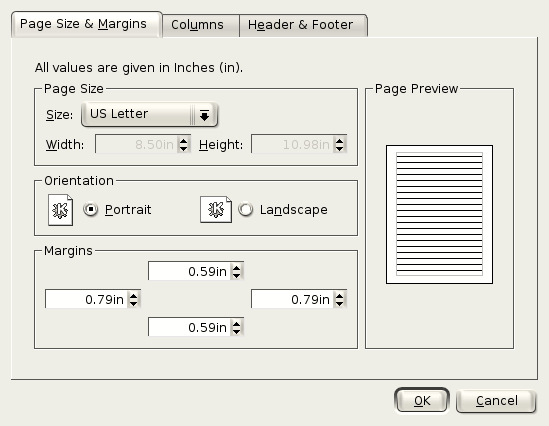
Выберите вкладку Колонтитулы.
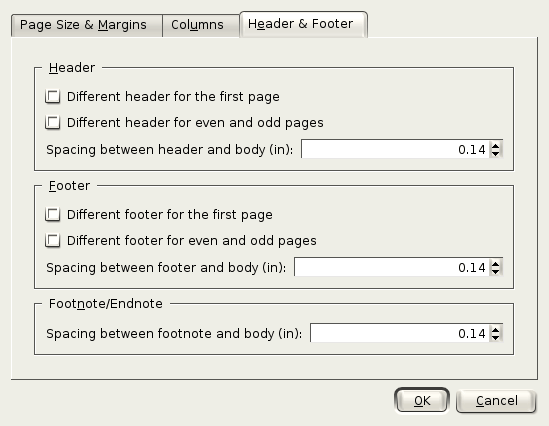
Укажите нужное вам значение в поле Расстояние между нижним колонтитулом и текстом в нижней части окна. Если вас устраивают внесённые изменения, нажмите кнопку , и положение сносок будет изменено.